Guía de Apple Music: ¿Cómo descargar una canción a tu teléfono?
La transmisión de música ahora ha sido parte de la vida de muchas personas. De hecho, hay algunos que no pueden sobrevivir el día sin escuchar una pista. Por lo tanto, el nacimiento de las plataformas de transmisión de música definitivamente ha sido muy beneficioso. Sin embargo, si está utilizando sus datos móviles mientras escucha canciones o tiene acceso limitado a una red estable, sería mejor si supiera cómo mantenerlos disponibles incluso en modo fuera de línea. Así, aprender el proceso de como descargar una cancion a tu celular seguramente será una ventaja. ¡Afortunadamente, de eso se trata esta publicación!
Si has sido un Apple Music usuario y estás interesado en saber cómo descargar una canción a tus dispositivos móviles, conocerás cada detalle que necesitas después de leer este post. Vamos a empezar.
Contenido del artículo Parte 1. Descarga de canciones de Apple Music para escucharlas sin conexiónParte 2. Descargar canciones de Apple Music después de pagarlasParte 3. Descarga de canciones desde tu computadora a tu iPhoneParte 4. Un consejo para mantener las canciones de Apple Music disponibles para siempre en sus dispositivos móvilesParte 5. Resumen
Parte 1. Descarga de canciones de Apple Music para escucharlas sin conexión
Si estás en casa en el universo de Apple, no puedes evitar Apple Music. Lanzado en 2015, el servicio de transmisión de música de Apple ahora tiene 95 millones de suscriptores. Apple Music es compatible con Spatial Audio y Lossless Audio, dos funciones que se brindan a los suscriptores de Apple Music sin costo adicional. Ambas características mejoran significativamente la experiencia auditiva de Apple Music al ofrecer música de mayor calidad y una experiencia de sonido envolvente.
Apple Music ofrece actualmente cuatro planes de suscripción de pago. Parte de los beneficios que los usuarios pueden obtener de sus suscripciones es la capacidad de descargar y conservar las canciones para reproducirlas sin conexión. Si es la primera vez que te suscribes a uno de los planes pagos de Apple Music y no estás seguro de cómo descargar una canción a tu teléfono, estarás aprendiendo el procedimiento que debes realizar leyendo esta sección del artículo.
Puede consultar los pasos a continuación para descargar canciones de Apple Music en sus dispositivos iOS o Android. Es imprescindible asegurarse de que su dispositivo móvil se haya conectado a una red estable.
- Usando su teléfono móvil, inicie la aplicación Apple Music.
- Seleccione una canción determinada que le gustaría descargar y escuchar en modo sin conexión. De las opciones que se muestran en su pantalla, seleccione el menú "Agregar a la biblioteca".
- Después de agregar con éxito la canción elegida a su biblioteca de música, haga clic en el menú "Descargar". Esto hará que la pista esté disponible en modo sin conexión.
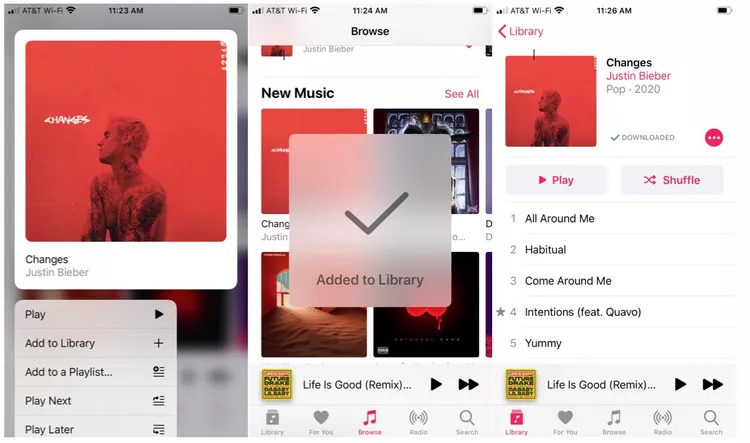
Después de descargar las canciones de Apple Music, debería poder escucharlas incluso si su dispositivo móvil no está conectado a la red Wi-Fi. Si no está seguro de cómo ver las pistas descargadas de Apple Music, solo tiene que marcar el menú "Biblioteca" en la aplicación "Música". Desde el área superior de la pantalla, elija la opción "Música descargada".
Parte 2. Descargar canciones de Apple Music después de pagarlas
Después de aprender cómo descargar una canción a su teléfono (canciones de Apple Music) con una suscripción activa de Apple Music de la primera parte, vamos a presentar aquí cómo puede hacerlo incluso sin un plan de suscripción. En realidad, puedes usar iTunes Store. Aunque no tiene una suscripción a Apple Music, aún puede comprar pistas en iTunes Store. Una vez comprados, puedes descargarlos y escucharlos incluso en modo sin conexión.
A continuación, destacamos el proceso de compra de canciones en iTunes Store.
- En su iPhone, solo tiene que iniciar primero la aplicación iTunes Store.
- Busca la canción específica que te gustaría comprar. Deberías ver un precio al lado. Continúe simplemente tocando este precio.
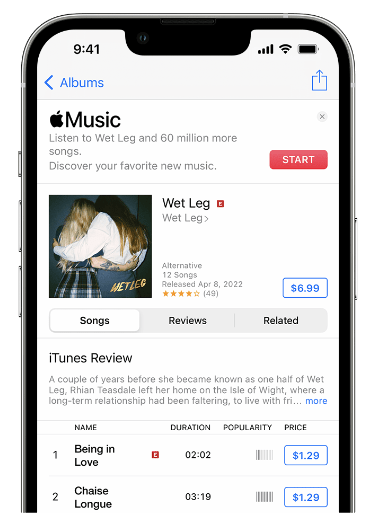
- Se le pedirá que inicie sesión en su cuenta con su ID y contraseña de Apple.
- Ahora debe dirigirse a la aplicación Apple Music, abrirla y elegir el menú "Biblioteca". Ahora, toque el botón "Descargar" junto a la canción para guardarla y hacer que esté disponible en modo sin conexión.
Recuerda siempre que las canciones de Apple Music están protegidas por DRM. Por lo tanto, no es posible reproducirlos fuera de la aplicación o en dispositivos no autorizados a menos que se elimine la protección.
Parte 3. Descarga de canciones desde tu computadora a tu iPhone
Esta sección abordará cómo descargar una canción a su teléfono si obtuvo pistas de su computadora. La siguiente guía le mostrará cómo descargar pistas desde su PC a su teléfono específicamente a su iPhone a través de la aplicación Apple Music en su Mac.
- Conecta tu iPhone a tu Mac usando un cable USB.
- En la aplicación Música de tu Mac, haz clic en el dispositivo en la barra lateral y luego haz clic en Configuración de sincronización en la esquina superior derecha. El dispositivo se abre en el Finder de tu Mac.
- En el lado derecho de la ventana, use la fila de botones debajo del nombre de su dispositivo para seleccionar el tipo de contenido para sincronizar. Seleccione la casilla de verificación "Sincronizar [tipo de contenido] en [nombre del dispositivo]" para activar la sincronización para ese tipo de elemento. Nuestro objetivo aquí es descargar canciones al teléfono, así que seleccione la casilla de verificación "Sincronizar música en [nombre del dispositivo]" para sincronizar su música.
- Haga clic en el botón Aplicar en la esquina inferior derecha de la ventana. Si la sincronización no se inicia automáticamente, haga clic en el botón Sincronizar.
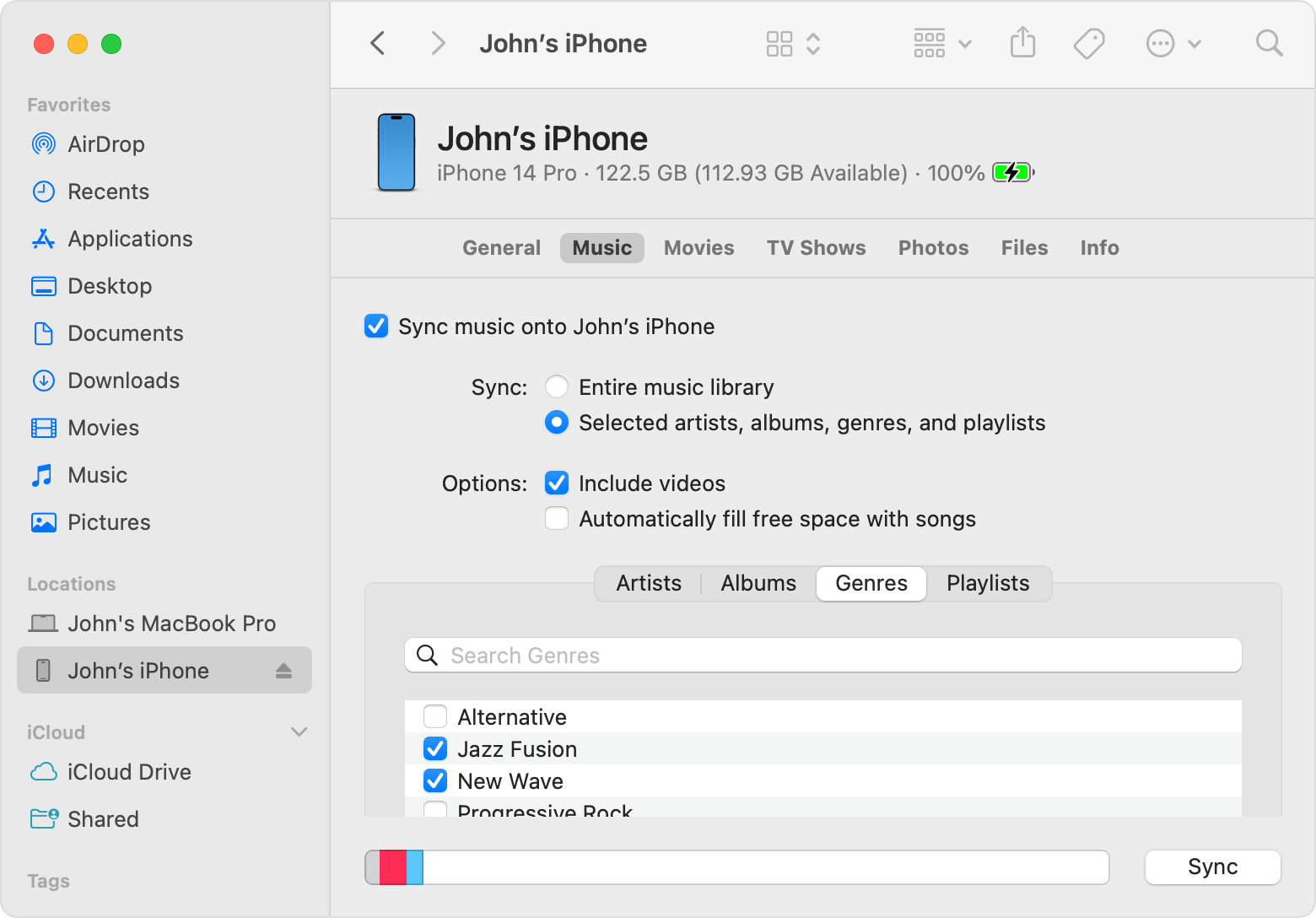
Si está utilizando Windows 10/11 o Mac con MacOS Mojave o antes, puede usar iTunes para sincronizar música, películas y más entre su computadora y su dispositivo iOS o iPadOS. Aquí está cómo hacerlo.
- Abre iTunes y conecta tu dispositivo a tu computadora con un cable USB. Haga clic en el icono del dispositivo en la esquina superior izquierda de la ventana de iTunes.
- Haga clic en Música de la lista en Configuración en el lado izquierdo de la ventana de iTunes
- La casilla de verificación junto a "Sincronizar música" debe estar marcada. Luego, decida si desea copiar toda su biblioteca de música o solo elementos seleccionados.
- Después de seleccionar las canciones que desea sincronizar, toque el botón "Sincronizar" en la parte inferior de la pantalla.

Una vez que el proceso de sincronización haya finalizado, simplemente puede expulsar su iPhone de su PC de manera segura.
¡Ese es el proceso simple de cómo descargar una canción a su teléfono si tiene algunas canciones locales disponibles en su computadora! Recuerde que siempre se sugiere que mantenga sus aplicaciones actualizadas a las últimas versiones, así como las versiones del sistema operativo de sus dispositivos móviles.
Sin embargo, a medida que usa el servicio Apple Music, siempre habrá casos en los que encontrará un error o dejará de funcionar. Por ejemplo, la biblioteca de música de iCloud no se muestra en el iPhone, la música no se reproduce en el iPhone, Apple Music no funciona en CarPlay, y más. Por lo tanto, para evitar que ocurran estos problemas, debe tener copias permanentes de las pistas de música y las listas de reproducción en su dispositivo. De esta forma, no tendrás que acceder nunca a la aplicación ni conectar tu dispositivo a Internet para poder escuchar Apple Music sin conexión.
Parte 4. Un consejo para mantener las canciones de Apple Music disponibles para siempre en sus dispositivos móviles
Aunque hemos compartido cómo descargar una canción a su teléfono si es suscriptor de Apple Music, si compró canciones en iTunes Store o si tiene archivos locales en su computadora, aún es importante que sepa cómo conservar canciones de Apple Music que te gusta disponible para siempre en tus dispositivos móviles! ¡Seguramente estás pensando que esto es imposible dado que las canciones de Apple Music están protegidas por DRM! Bueno, ¡estás totalmente equivocado!
De hecho, eliminar la protección de las canciones de Apple Music es una tarea fácil de hacer. Solo necesitas una gran herramienta contigo como esta. TunesFun Apple Music Converter. Con la ayuda de esta aplicación profesional, puedes descargar cualquier canción de Apple Music que te guste e incluso convertirla a formatos como MP3. Esta es una aplicación poderosa que elimina DRM rápidamente. ¡Con la rápida velocidad de conversión que tiene, puede procesar varias canciones y ahorrar tiempo! No necesita preocuparse por cuáles serán los archivos de salida, ya que la calidad original de la canción se mantendrá junto con sus etiquetas de identificación e información de metadatos.
Esto está garantizado para ser fácil de usar ya que sus funciones de navegación son simples. En caso de que desee intentar utilizar el TunesFun Apple Music Converter para descargar y procesar sus favoritos de Apple Music, puede consultar la siguiente guía.
Paso 1. Descargue e instale el TunesFun Apple Music Converter en su computadora. Inícielo de inmediato y comience a obtener una vista previa y elija las canciones de Apple Music que desea convertir.

Paso 2. Seleccione el formato de salida que le gustaría usar y asegúrese de alterar la configuración de los parámetros de salida que desea modificar.

Paso 3. Toque el botón "Convertir" que se encuentra en la parte inferior de la pantalla. La aplicación comenzará a convertir las canciones seleccionadas de Apple Music. ¡Al mismo tiempo, el proceso de eliminación de DRM también ocurrirá!

Una vez que tenga las canciones de Apple Music convertidas y sin DRM, puede guardarlas en su teléfono móvil y escucharlas cuando lo desee. ¡Definitivamente ya no se necesita una conexión de red!
Parte 5. Resumen
Es realmente fácil aprender el proceso de cómo descargar una canción a tu teléfono. Si eres usuario de Apple Music, guardar tus favoritos es sencillo, especialmente si tienes una suscripción activa. Pero en caso de que no tengas uno, ¡no tienes que preocuparte! Guardarlos para siempre en los dispositivos que te gustan (no solo en tu teléfono móvil) es posible con la ayuda de aplicaciones como la TunesFun Apple Music Converter!
Comente